Heim >Web-Frontend >PS-Tutorial >Einsteigerartikel: So fügen Sie Fotos mit PS Glaseffekte hinzu (Fähigkeitsaustausch)
Einsteigerartikel: So fügen Sie Fotos mit PS Glaseffekte hinzu (Fähigkeitsaustausch)
- 奋力向前Original
- 2021-09-01 12:04:417702Durchsuche
Im vorherigen Artikel „Tutorial: Wie man mit PS einen schönen kleinen Stern bastelt (Fähigkeiten teilen)“ habe ich Ihnen eine schnelle Technik vorgestellt, wie man mit PS einen kleinen Stern bastelt. Im folgenden Artikel erfahren Sie, wie Sie mit PS Glaseffekte zu Fotos hinzufügen. Sehen wir uns gemeinsam an, wie das geht.
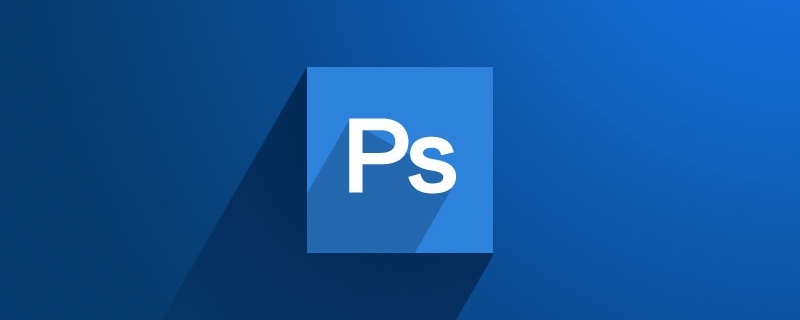
Das Bild zum Hinzufügen von Glaseffekten zu Fotos sieht wie folgt aus

So fügen Sie PS-Fotos einen Glaseffekt hinzu
1. Öffnen Sie ps und importieren Sie das Material.
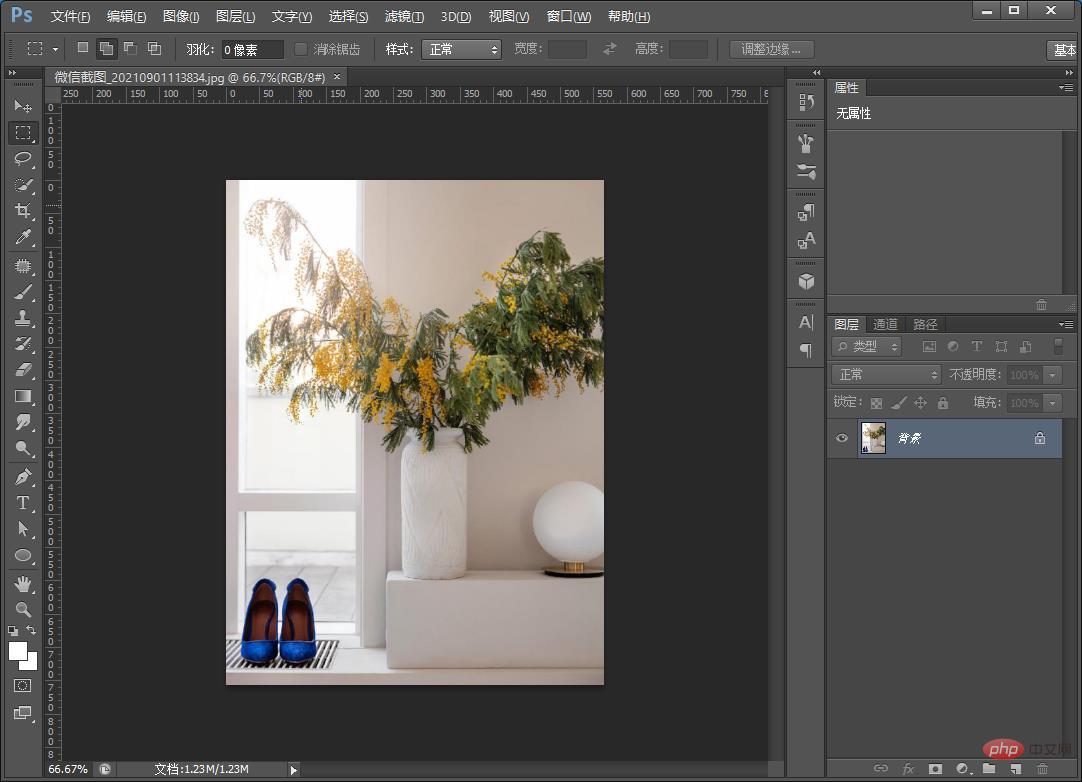
2. Erstellen Sie eine neue leere Ebene. Verwenden Sie zunächst das rechteckige Auswahlwerkzeug, wie unten gezeigt.
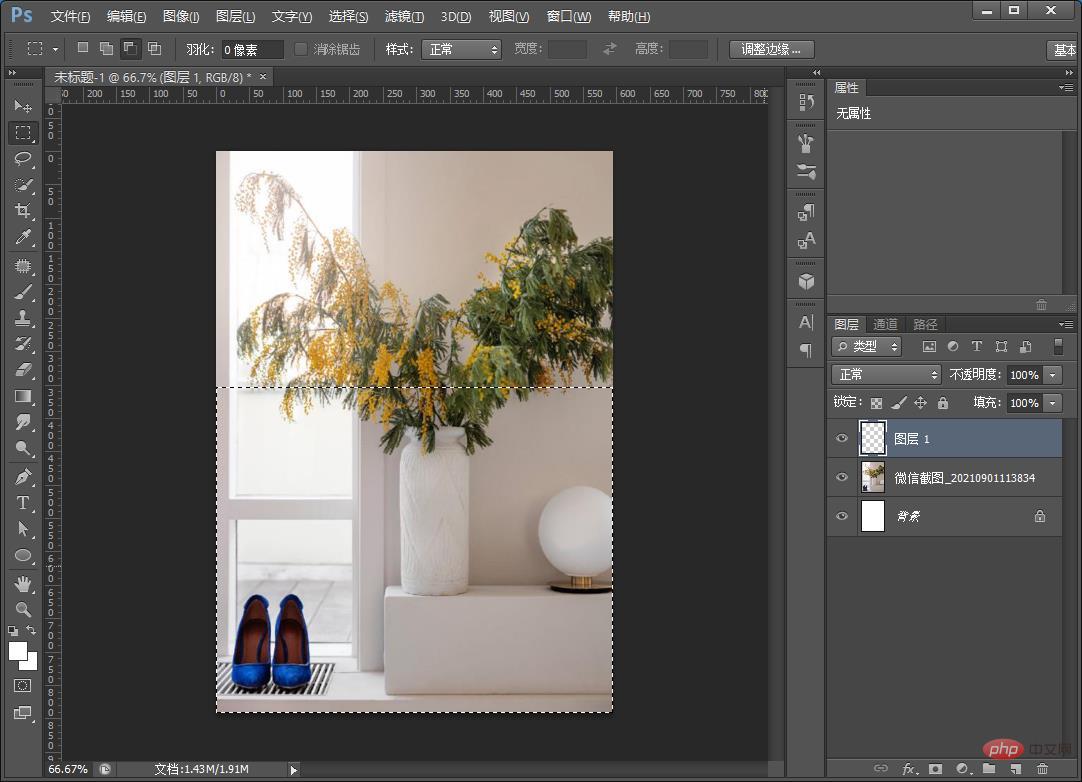
3. Nachdem Sie das Teil ausgewählt haben, drücken Sie Strg+J, um eine Ebene zu kopieren, klicken Sie mit der rechten Maustaste, um die Ebene in ein Smart-Objekt umzuwandeln, und klicken Sie im Dialogfeld auf [Filter]-[Unschärfe]-[Gaußsche Unschärfe]. Feld, und stellen Sie den Radius auf 2,5 Pixel ein, fertig.
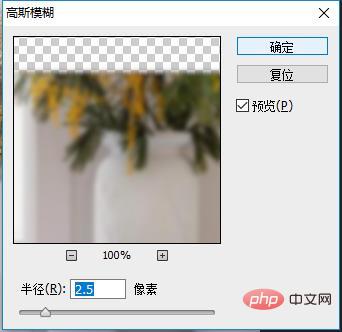
4. Öffnen Sie den Wert [Filter] – [Filterbibliothek] – [Ocean Ripple], Sie können ihn nach Ihren Wünschen anpassen, wie unten gezeigt.
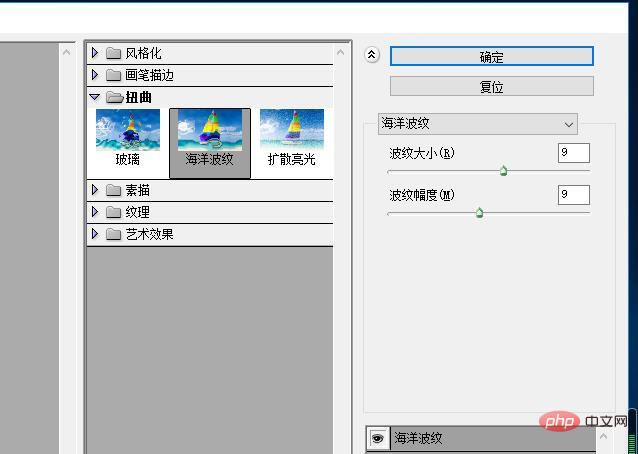
5. Der Glaseffekt ist jetzt verfügbar, Sie können ein Rechteck für die Dicke verwenden.
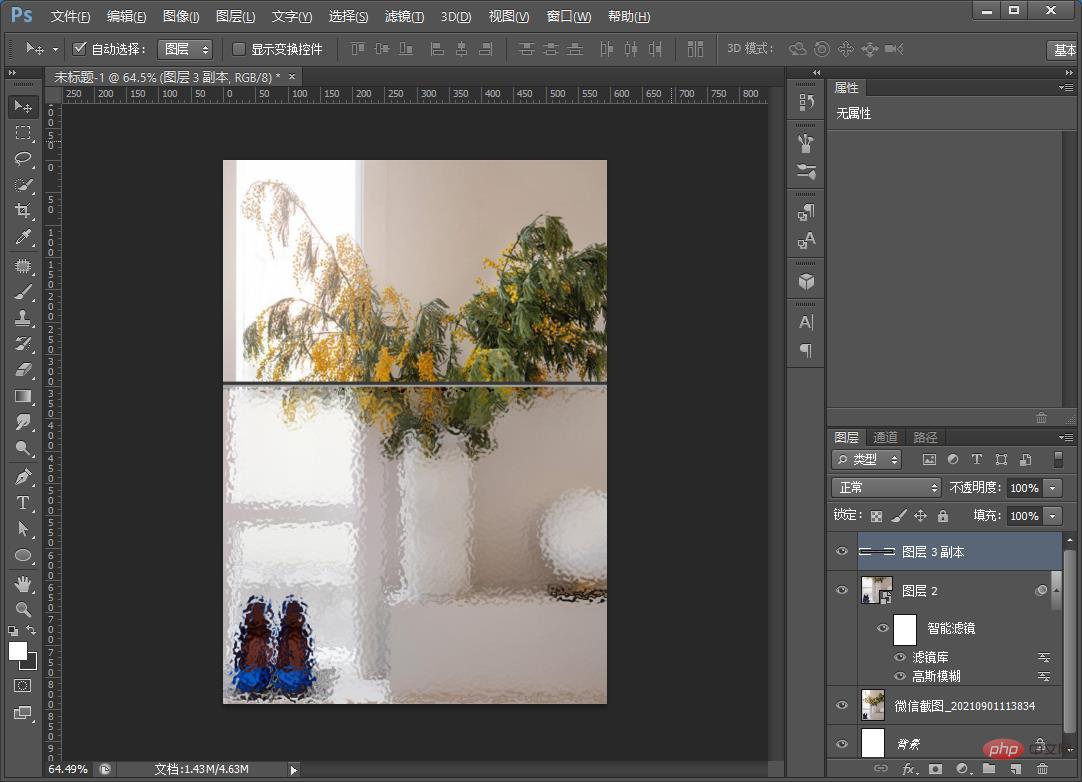
Empfohlenes Lernen: PS-Video-Tutorial
Das obige ist der detaillierte Inhalt vonEinsteigerartikel: So fügen Sie Fotos mit PS Glaseffekte hinzu (Fähigkeitsaustausch). Für weitere Informationen folgen Sie bitte anderen verwandten Artikeln auf der PHP chinesischen Website!
In Verbindung stehende Artikel
Mehr sehen- Tipps: So fügen Sie Lampen mit PS Lichteffekte hinzu (teilen)
- Einsteigerartikel: So fügen Sie mit PS Mosaikeffekte zu Bildern hinzu (Fähigkeitsaustausch)
- Tipps: So erstellen Sie mit PS kreative Poster mit Textkonzepteffekten (teilen)
- Bringen Sie Ihnen Schritt für Schritt bei, wie Sie mit PS Split-Font-Effekte erstellen (teilen)

